MSFSでは、主に3つのカメラモードがあります。①コックピット ②外部視点 ③ドローンカメラです。それぞれ便利なんですがカメラの切り替えが面倒です。簡単にできるようにカメラの切り替えをキーやコントローラへ割り当てる方法を解説します。
コックピット視点の高さ変更、ドローンカメラでの機体操作についてはこちらの記事をご覧ください。
カメラモードの種類
Microsoft Flight Simulator 2020(MSFS)では、主に3つのカメラモードがあります。
①コックピット ②外部視点 ③ドローンカメラ
この3つのカメラモードと、便利な切り替え方法を解説します。
①コックピット
これは解説不要、コックピットの視点です。操縦桿、パネル、レバーやボタンなどがあって操縦している気分に浸れます。ただ、外の景色、特に前方が見にくいです。
上部のメニューから「カメラアイコン」でカメラメニューを出して「COCKPIT」を選択です。
「コックピットモード」はコックピットだけは無くて、客席視点や外部の視点も登録することができます。方法はこちらを参考にしてください。
視点の変更についてはこちらの記事をご覧ください。
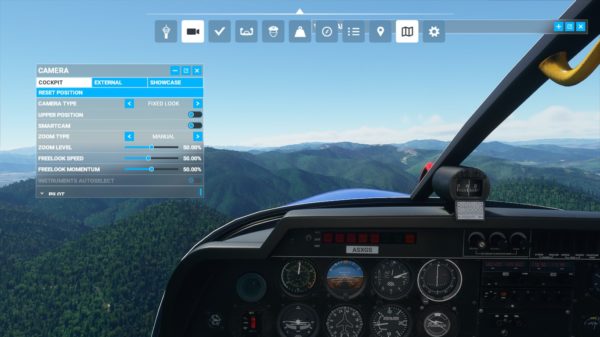
②外部視点
飛行機を含んだ三人称視点です。計器も表示され、飛行機をやや後方の上空からみると操縦がしやすいです。また飛行機を中心に上下左右とカメラを回すことができるので周りの景色もよく見えます。
カメラメニューから「EXTERNAL」を選択です。
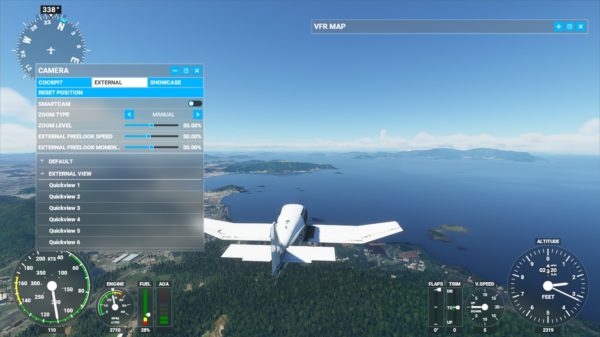
③ドローンカメラ
Microsoft Flight Simulator 2020で一番楽しいカメラモードです。飛行機とは別に、ドローンを飛ばして好きなところに行くことができます。
カメラメニューから「SHOW CASE」を選択です。
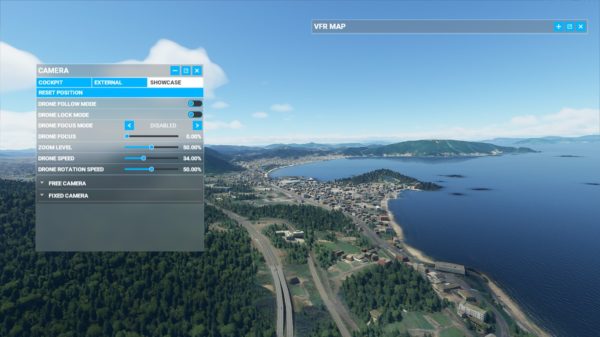
ドローンカメラの使い方
ドローンカメラを使うときは「ACTIVE PAUSE」(PAUSE)で飛行を止めましょう。止めなくてもドローンは使えますが、ドローンで遊んでいるうちに飛行機が墜落してしまうかもしれません。
Pauseキーで飛行機を止めたら、カメラメニューから「SHOW CASE」を選択します。
「DRONE FOLLOW MODE」と「DRONE LOCK MODE」をOFFにしましょう。ONのままだと飛行機から離れられません。ドローンはコントローラでの操作が楽ですがキーボードの場合は「WASD」キーがそれぞれ前、右、後、左で、「R」が上昇、「F」が下降です。
「DRONE SPEED」でドローンの移動速度を変更できます。
また、ドローンカメラモードでも機体の操作ができます。方法についてはこちらの記事をご覧ください。
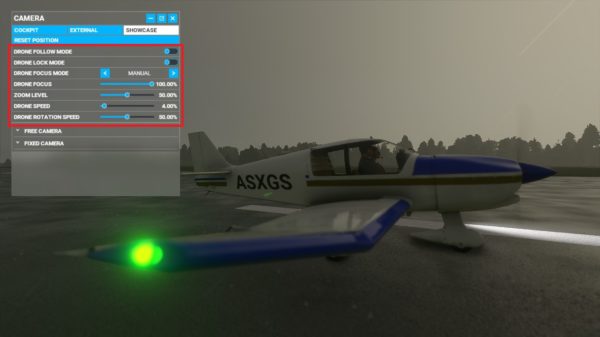
カメラモードの切り替え
3つのカメラモードを紹介しましたが、わざわざ上部メニューからカメラメニューを呼び出して切り替えるのは面倒です。
カメラモードの選択をキーに割り当てることで、キー1つで簡単に切り替えることができます。またコントローラのボタンに割り当てることで、操縦中でもマウスやキーボードを触ることなく切り替えることもできます。
カメラモード選択のキーアサイン方法
「OPTIONS」→「CONTROLS」から「KEYBORD」を選択します。「FILTER」は必ず「ALL」にしましょう。そうしないと現在割り当たっている操作しか表示されません。
「外部視点」の場合は、右側の操作一覧から「TOGGLE EXTERNAL VIEW」を選択して、好きなキーを割り当てましょう。
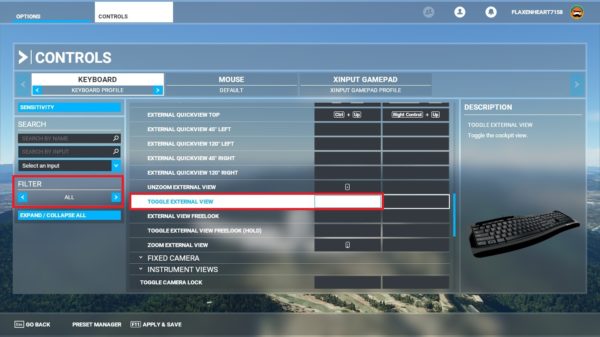
カメラモードごとの操作名と場所です。探すのが面倒であれば「SEARCH BY NAME」へ入れて検索してください。※小文字で検索しないと出てきません
①コックピット:toggle cockpit view (CAMERA→COCKPIT CAMERA)
②外部視点:toggle external view (CAMERA→EXTERNAL CAMERA)
③ドローンカメラ:toggle drone camera (CAMERA→DRONE CAMERA)
割り当て方法の詳細はこちらを参考に。最後に「F11」APPLY&SAVEを忘れずに。
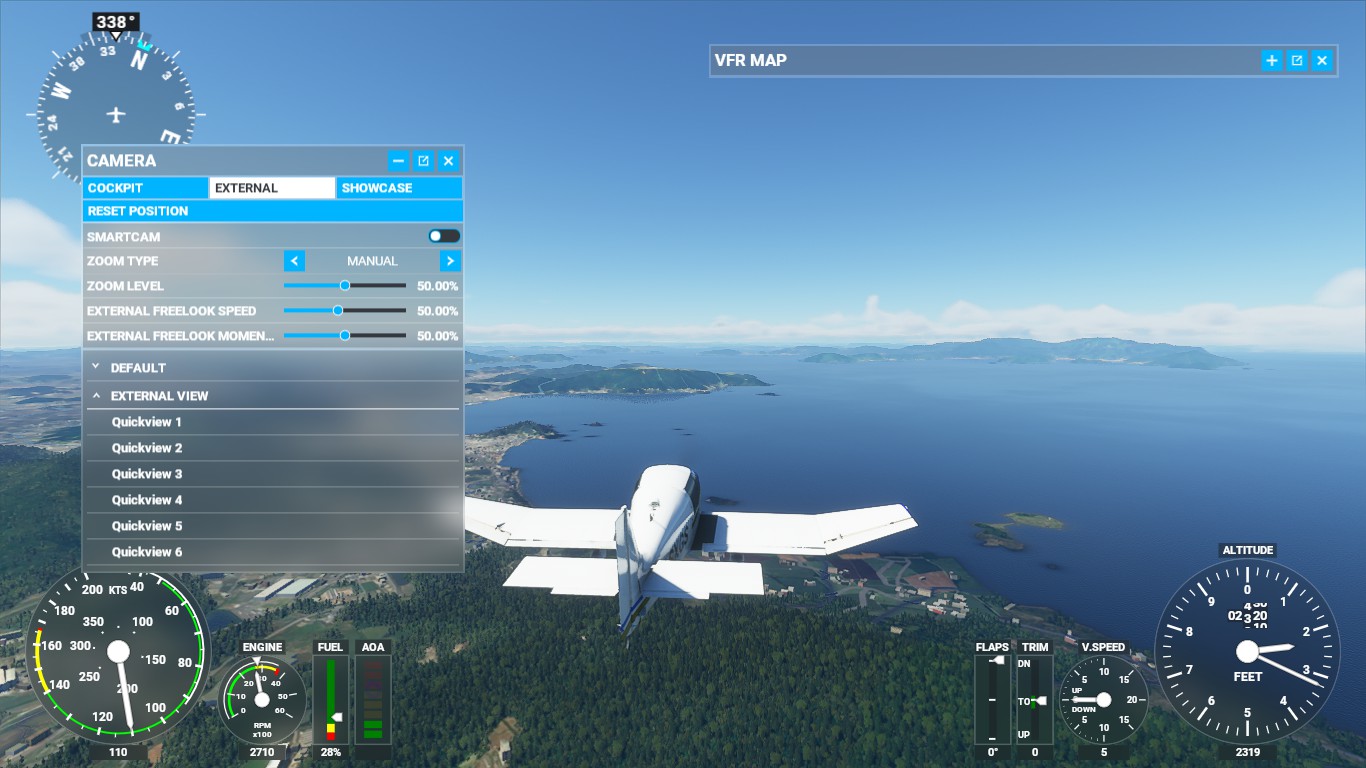
コメント
[…] ※2021年12月追記 アップデートによって、外部視点モードで計器を非表示にする設定は無くなってしまったようです カメラモードの「外部視点モード」は三人称視点で、周りの景色も広く見ることができます。画面に計器が表示されるので、景色を見ながら操縦することができます。ただ、広く景色を見たい時は、この計器が邪魔になります。※カメラモードについてはこちらを参考にしてください。 […]
外部視点での操縦にてロールにカメラを追従させることはできますか?